
Trouver des balados sur Mac
Les balados sont des émissions audio ou vidéo que vous pouvez écouter et télécharger. Vous pouvez trouver des balados sur presque tout, y compris la science, l’actualité, l’humour et bien plus. Vous pouvez aussi explorer des chaînes (des collections d’émissions d’un créateur de balados).
Lorsque vous suivez une émission, vous pouvez écouter les nouveaux épisodes dès leur sortie. Vous pouvez aussi télécharger des épisodes dans votre bibliothèque et les écouter lorsque vous n’êtes pas connecté à Internet.
Remarque : Tous les contenus et fonctionnalités ne sont pas disponibles dans certains pays ou régions. Consultez l’article de l’assistance Apple Disponibilité des services Apple Media.
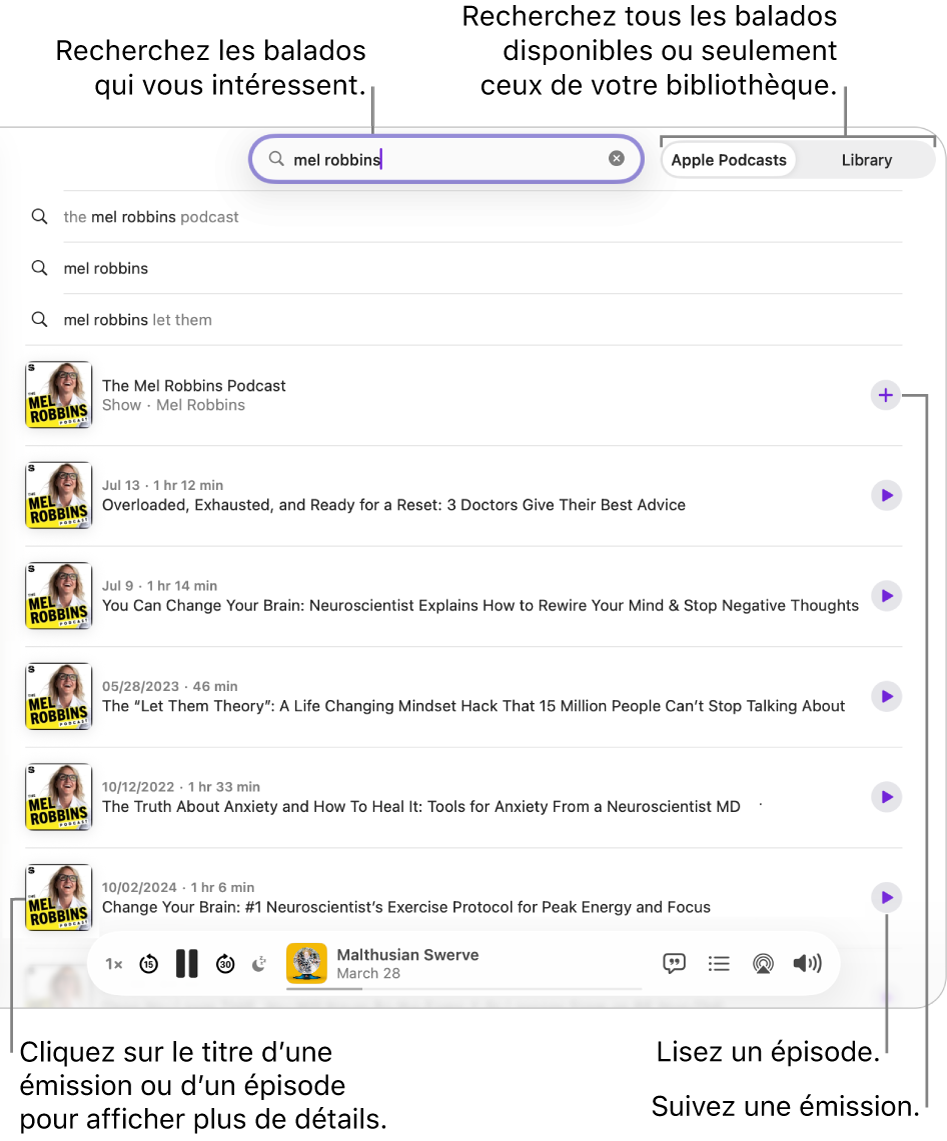
Rechercher des balados
Accédez à l’app Balados
 sur votre Mac.
sur votre Mac.Cliquez sur Rechercher dans la barre latérale, puis effectuez l’une des opérations suivantes :
Sélectionner parmi différentes catégories : Laissez le champ de recherche vide (ou cliquez sur
 pour effacer la recherche précédente). Sélectionnez un sujet, comme Comédie ou Sports.
pour effacer la recherche précédente). Sélectionnez un sujet, comme Comédie ou Sports.Rechercher une catégorie, une chaîne, une émission ou un épisode : Saisissez un mot ou une expression dans le champ de recherche, comme un sujet, un nom d’émission ou de personne, puis choisissez une suggestion ou appuyez sur Retour.
Cliquez sur Tous les balados pour afficher tous les résultats de la bibliothèque Apple Podcasts, ou cliquez sur Bibliothèque pour ne voir que les résultats de votre bibliothèque.
À partir des résultats de recherche, effectuez l’une des opérations suivantes :
Écouter l’émission ou l’épisode : Maintenez le pointeur sur un épisode, puis cliquez sur
 . Consultez la rubrique Écouter des balados.
. Consultez la rubrique Écouter des balados.Suivre l’émission : Cliquez sur
 . Consultez la rubrique Suivre ou ne plus suivre des émissions.
. Consultez la rubrique Suivre ou ne plus suivre des émissions.Afficher plus de détails : Cliquez sur le titre de la catégorie, la chaîne, l’émission ou l’épisode. (Un abonnement pourrait être requis pour profiter d’un accès complet. Consultez la rubrique S’abonner à des émissions ou à des chaînes.)
S’abonner à l’émission ou à la chaîne : Cliquez sur l’émission ou la chaîne, puis suivez les instructions à l’écran (si un abonnement est disponible).
Afficher plus de résultats : Faites défiler l’écran vers le bas.
Parcourir les balados
Accédez à l’app Balados
 sur votre Mac.
sur votre Mac.Cliquez sur Domicile dans la barre latérale pour voir les émissions et les chaînes recommandées. Cliquez sur Nouveau pour voir les nouvelles émissions et celles en vedette, ainsi que les collections éditoriales d’Apple. Cliquez sur Palmarès pour afficher les balados les plus populaires.
Astuce : Vous pouvez aussi cliquer sur la barre de recherche et la laisser vide pour parcourir les catégories.
Parcourir les épisodes de balados
Accédez à l’app Balados
 sur votre Mac.
sur votre Mac.Recherchez ou parcourez pour trouver une émission, puis sélectionnez-la.
Faites défiler la page pour voir les épisodes récents ou cliquez sur Tout afficher (si l’option est visible).
Trier ou filtrer les épisodes de balados
Vous pouvez trier ou filtrer les épisodes d’une émission que vous suivez.
Accédez à l’app Balados
 sur votre Mac.
sur votre Mac.Cliquez sur Émissions dans la barre latérale.
Sélectionnez une émission, puis effectuez l’une des opérations suivantes :
Préciser l’ordre des épisodes : Cliquez sur
 , choisissez Réglages, puis sélectionnez du plus ancien au plus récent ou du plus récent au plus ancien.
, choisissez Réglages, puis sélectionnez du plus ancien au plus récent ou du plus récent au plus ancien.Masquer les épisodes écoutés : Cliquez sur
 , puis choisissez Réglages. Cliquez sur le menu contextuel Masquer les épisodes écoutés, puis choisissez Oui.
, puis choisissez Réglages. Cliquez sur le menu contextuel Masquer les épisodes écoutés, puis choisissez Oui.
Trouver les épisodes partagés avec vous
Lorsqu’une personne partage des balados avec vous à l’aide de l’app Messages, vous pouvez facilement les retrouver dans Partagé avec vous dans Balados. (La case Balados doit être sélectionnée dans les réglages Partagé avec vous dans Messages.)
Accédez à l’app Balados
 sur votre Mac.
sur votre Mac.Cliquez sur Accueil dans la barre latérale.
Faites défiler jusqu’à la section Partagé avec vous, puis effectuez l’une des opérations suivantes :
Écouter l’épisode : Placez le pointeur sur l’émission ou l’épisode partagé avec vous, puis cliquez sur
 .
.Afficher les détails d’un épisode : Cliquez sur le titre de l’épisode.
Répondre à l’expéditeur dans Messages : Cliquez sur le nom de la personne qui a partagé l’émission ou l’épisode.
L’app Messages s’ouvre et vous pouvez saisir une réponse. Consultez la rubrique Envoyer une réponse ciblée à un message.
Copier le lien vers l’épisode : Cliquez sur le titre de l’épisode, cliquez sur
 , puis choisissez Copier le lien.
, puis choisissez Copier le lien.Partager l’épisode : Cliquez sur l’épisode, puis cliquez sur
 .
.
Remarque : Il se peut que certains balados contiennent du matériel destiné à un public adulte, par exemple, du langage explicite ou des thèmes et des situations pour adultes. Pour restreindre l’accès à ce type de contenu, consultez la rubrique Restreindre l’accès aux balados comportant du contenu explicite.